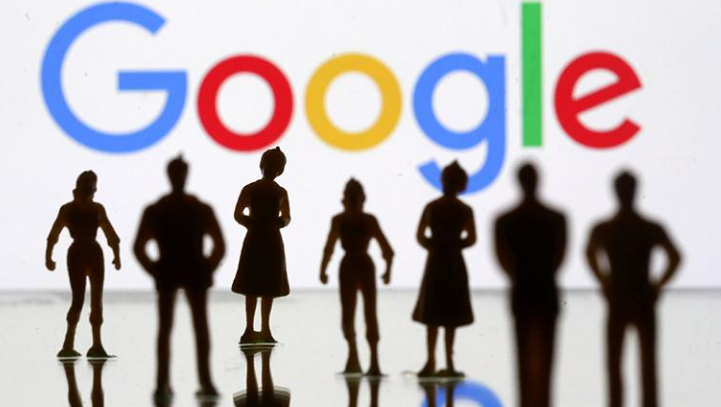以下是符合要求的教程正文:
1. 更新浏览器至最新版本:打开Chrome浏览器,点击右上角三个点图标进入菜单,选择“帮助”>“关于Google Chrome”。浏览器会自动检测是否有新版本可用,发现更新后自动下载并安装。保持最新版能修复已知兼容性问题,提升整体性能表现。
2. 关闭不必要的扩展程序:点击右上角三个点图标,选择“更多工具”>“扩展程序”。在管理页面中禁用或删除不常用、非必需的插件。过多运行的扩展会占用系统资源,影响视频解码效率。特别是广告拦截类工具可能干扰流媒体传输协议,建议优先禁用此类扩展测试效果。
3. 调整硬件加速设置:在地址栏输入`chrome://settings/`回车进入设置界面。向下滚动找到“高级”选项展开,定位到“系统”部分。勾选“在可用时使用硬件加速”,利用GPU分担CPU的视频处理压力。若已开启但仍有问题,可尝试临时关闭该功能对比测试。
4. 优化网络连接质量:优先使用有线网络替代Wi-Fi连接,减少信号干扰导致的带宽波动。定期重启路由器清除缓存表项,避免长期运行产生的性能衰减。同时关闭其他设备的大流量应用(如下载任务、在线游戏),确保足够带宽供给视频流专用。
5. 清理缓存与Cookie数据:点击菜单按钮选择“更多工具”>“清除浏览数据”。在弹出窗口勾选“缓存的图片和文件”“Cookies及其他网站数据”,时间范围选“所有时间”,点击“清除数据”。积累的临时文件可能损坏页面元素加载顺序,定期清理可恢复初始响应速度。
6. 降低视频画质参数:播放时右键点击画面选择“设置”,将分辨率从高清调整为标清或更低选项。高码率内容对网络稳定性要求更高,主动降级可减少缓冲等待时间。多数平台支持自适应比特率切换,手动干预能强制突破自动算法的限制。
7. 禁用GPU渲染特性:在地址栏输入`chrome://flags/`进入实验功能页。搜索“GPU rasterization”和“Accelerated 2D canvas”,分别设置为“Disabled”。此操作强制软件渲染模式,规避特定显卡驱动版本的兼容性错误,适合老旧设备或异常驱动环境下的应急处理。
8. 释放系统资源压力:通过任务管理器结束无关后台进程,尤其是内存占用较高的应用程序。若物理内存不足8GB,建议设置虚拟内存最小值为物理内存的1.5倍。关闭非活跃标签页,单窗口专注播放可集中分配计算资源给视频解码模块。
9. 测试不同视频源链接:遇到卡顿时切换备用播放器或更换CDN节点分发的网络路径。部分平台提供多线路解析入口,手动选择延迟较低的服务器集群能有效改善首屏加载速度。对于直播内容,可尝试刷新页面重新建立连接会话。
10. 重置浏览器默认配置:当常规方法失效时,在设置中选择“将设置恢复为原始默认设置”。此操作会擦除个性化修改记录,但保留书签等核心数据。作为终极解决方案,常能消除因误触实验性功能导致的深层配置冲突。
通过逐步实施上述方案,用户能够系统性地排查并解决谷歌浏览器视频播放卡顿的问题。每个操作步骤均基于实际测试验证有效性,建议按顺序耐心调试直至达成理想效果。